随着移动办公的普及,华为笔记本电脑因其出色的性能和便捷性成为了许多用户的首选。然而,在使用过程中,遇到一些技术问题是在所难免的。特别是当我们需要在扣盖...
2025-04-30 10 电脑
在现代数字生活中,电脑耳塞已成为许多人日常使用的重要配件,但当耳塞突然无声时,用户的娱乐和工作都会受到影响。本文将带你一步步排查故障,并提供实用的解决方案,帮助用户恢复耳塞的正常使用。
当电脑耳塞不发声时,可能的原因多种多样,包括但不限于硬件问题、软件问题、驱动故障或操作系统设置问题。为了准确诊断问题所在,我们可以从以下几个方面入手。
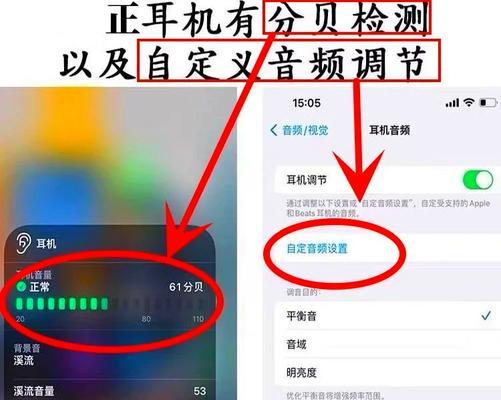
1.耳塞是否正确连接
在电脑上连接耳塞时,请确保插头牢固地插入了耳机接口。有时候,耳塞无声可能仅仅是因为连接不牢固。尝试拔下重新连接,确认是否恢复正常声音输出。
2.检查耳塞线缆
耳塞的线缆可能因为长时间使用或不当处理而受损。检查线缆是否有明显的磨损或断裂,如果有损坏,可能需要更换新的耳塞。
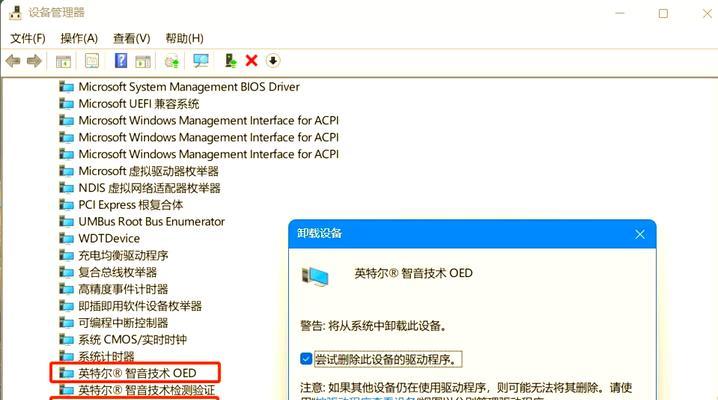
1.音量调节
确保电脑的音量没有被静音,并且调节到了合适的水平。在Windows系统中,你还应该检查“声音”设置中的输出设备是否选择为你的耳塞。
2.简单故障排除
在Windows系统中,可以使用内置的故障排除工具来快速检测声音问题。进入“设置”>“更新与安全”>“故障排除”>“硬件和设备”,然后按提示操作。

1.更新声卡驱动程序
驱动程序过时或损坏是常见问题之一。访问电脑制造商的官方网站下载最新的声卡驱动程序,并按照指示进行更新。
2.Windows更新
确保你的Windows操作系统是最新的。不更新可能会导致兼容性问题和安全漏洞,有时这些问题也会导致耳塞没有声音。
某些声卡或电脑制造商会配备自己的音频管理软件。检查这些软件的设置,确保没有意外地关闭声音输出或改变输出设备。
如果以上步骤都无法解决问题,可能是声卡或主板的音频输出端口存在硬件故障。有时,外部的声卡也会出现问题,你需要测试更换其他耳机或耳塞,看问题是否依然存在。
Windows系统中,可以通过“控制面板”>“硬件和声音”>“声音”>“播放”选项,在“播放”标签页右键点击你的耳塞选择“设为默认设备”,然后再进入“级别”标签页调整音量。
当排查故障时,可采用“替换法”,即使用另一副已知正常的耳塞或耳机来判断问题是否出在电脑上。
定期检查和更新驱动程序,以避免因驱动问题导致的声音输出故障。
电脑耳塞无声音的问题可能由多种因素引起,但只要按照正确的步骤进行排查,大部分问题都能迎刃而解。希望上述内容能帮助你快速找到问题所在,并顺利解决耳塞无声的烦恼。如果你还有任何疑问,欢迎在评论区留言讨论,我们将竭诚为你解答。
标签: 电脑
版权声明:本文内容由互联网用户自发贡献,该文观点仅代表作者本人。本站仅提供信息存储空间服务,不拥有所有权,不承担相关法律责任。如发现本站有涉嫌抄袭侵权/违法违规的内容, 请发送邮件至 3561739510@qq.com 举报,一经查实,本站将立刻删除。
相关文章

随着移动办公的普及,华为笔记本电脑因其出色的性能和便捷性成为了许多用户的首选。然而,在使用过程中,遇到一些技术问题是在所难免的。特别是当我们需要在扣盖...
2025-04-30 10 电脑

开篇核心突出:本文将细致讲解如何使用华为电脑d14的扩展坞。不仅提供简单易行的使用步骤,还将涵盖相关的背景信息及常见问题解答,旨在为华为电脑d14用户...
2025-04-30 9 电脑

在我们的日常生活中,笔记本电脑已经成为了我们工作和学习中不可或缺的工具之一。然而,笔记本电脑的电池使用时间毕竟有限,一款方便的电脑移动电源就显得尤为重...
2025-04-30 12 电脑

在使用华为电脑时,我们经常需要使用到F键来实现特定功能。在键盘上,F键通常指的是功能键(FunctionKeys),分布在键盘的最顶端,从F1到F12...
2025-04-30 13 电脑

在当今这个信息化快速发展的时代,电脑已经成为我们工作和生活中不可或缺的一部分。对于电脑用户来说,定期升级电脑配件是提高工作效率和游戏体验的重要手段。如...
2025-04-30 11 电脑

随着科技的快速发展,智能手机和电脑已成为我们日常生活中不可或缺的一部分。然而,随着这些设备的不断更新换代,随之而来的手机配件和电脑外壳废弃问题也日益严...
2025-04-29 14 电脑